MeasureIt#
MeasureItは、ビューポートにメジャーを表示するためにデザインされたアドオンであり、正確なメジャーを使用してオブジェクトを設計するプロセスを容易にします。これらのツールは、建築プロジェクト、技術設計、3D印刷など、正確な測定を必要とするあらゆる作業に非常に役立ちます。
有効化方法#
Blenderを開き、 Preferences(プリファレンス)に行き、 Add-ons(アドオン) タブを開きます。
3D View、そして、MeasureItをクリックし、スクリプトを有効にします。
Interface(インターフェイス)#
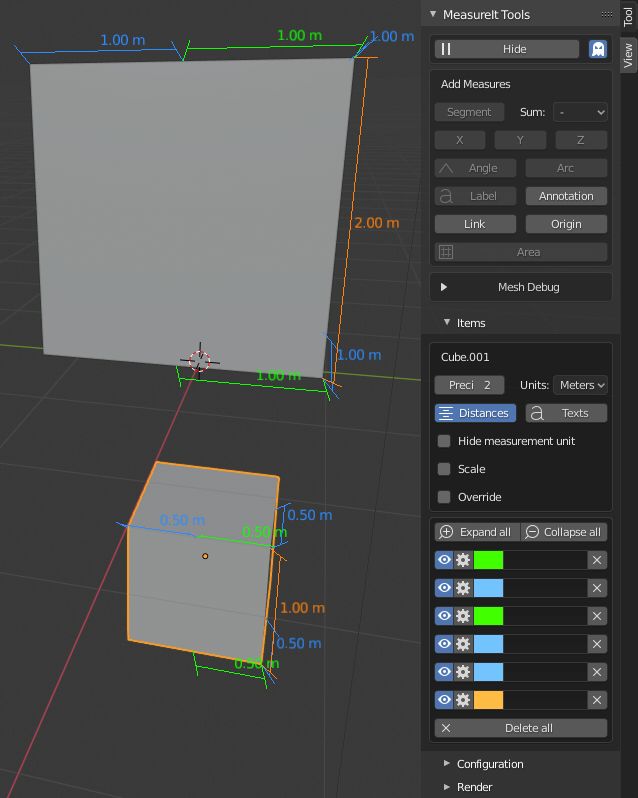
概要#
にある、MeasureIt Tools パネルについて以下に説明します。
メジャーを表示するには、Show(表示) ボタンを押す必要があります。多くのメジャースタイルはメニューでグレーアウトしており、Edit Mode(編集モード)でアクティブになります。
Mesh Debugサブパネルには、追加の表示オプションがあります。
メジャーを追加すると、Items(項目) サブパネルが表示されます。これには、各メジャーの色設定が含まれています。
Configuration サブパネルには、フォント設定が含まれています。
Render(レンダー) サブパネルには、レンダリング設定が含まれています。
使用方法#
メッシュの頂点から頂点への測定: 同じメッシュ内の頂点間の長さ。
メッシュ頂点のラベル付け: 任意のメッシュ頂点にラベルを追加します。これにより、シーン内のさまざまな領域やオブジェクトを簡単に識別できます。
オブジェクトからオブジェクト: オブジェクトの原点間、頂点から原点、または、頂点から頂点の距離。
オブジェクトから原点まで: オブジェクトの原点からシーンの原点まで、または、頂点からシーンの原点までの距離。
さまざまなスケールで表示できます。
メジャーは、メッシュ、エンプティ、ライト、および、カメラで使用できます。
すべてのメジャーの定義がBlendファイルに保存されるので、ファイルを保存でき、次にそれを使用するときに、メジャーの準備が整います。
参照
- Category(カテゴリー):
3D View(3Dビュー)
- Description(詳細):
3D Viewport(3Dビューポート) でオブジェクトを測定するためのツール。
- Location(位置、場所):
- File(ファイル):
measureit フォルダー
- Author(作者):
Antonio Vazquez (antonioya)
- メンテナー:
Antonio Vazquez (antonioya)
- License(ライセンス):
GPL
- サポートレベル:
Community(コミュニティ)
- Note(メモ):
このアドオンはBlenderにバンドルされています。